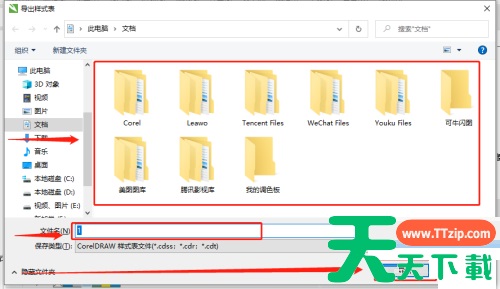有的小伙伴会问天天下载CorelDraw怎么导出样式表,下面天天下载就为各位朋友详细的介绍一下,想知道的话就来看看吧,相信一定会帮到你们的。
CorelDraw怎么导出样式表?CorelDraw导出样式表教程
1、首先打开CorelDraw。
2、然后在CorelDraw页面,依次单击菜单栏的“窗口”>“泊坞窗”>“对象样式”。
3、在对象样式泊坞窗中,单击“导入、导出或保存默认值”按钮 。
4、接着单击“导出样式表”。
5、在导出样式表对话框中,选择要将样式表保存到的文件夹,在文件名框中键入文件夹,再单击“导出”。
6、最后弹出“导出样式表”窗口,启用要从文档中导出的设置所对应的复选框,再点击”确定“就可以了。
以上就是CorelDraw怎么导出样式表的全部内容,更多手机教程请关注天天下载!
@天天下载